Alexa Hatırlatıcıları Nasıl Ayarlanır, Güncellenir veya İptal Edilir
Alexa'nın kullanışlı hatırlatma özelliği, önemli olaylar, randevular ve diğer yapılacaklar için yolda kalmanıza yardımcı olabilir. Bunları ayarlama, değiştirme ve iptal etmeyle ilgili birkaç ipucu.
Ayarlandıkları Echo cihazında hatırlatıcıların sesi kapanır. Birden fazla Echo cihazınız varsa, hatırlatıcınızı, hatırlatıcıyı duymaya en uygun olana ayarlayın. Hatırlatıcı, Alexa uygulaması aracılığıyla mobil cihazınızda da görünür.
Alexa Ses Komutları: Temel Bilgiler
Alexa ile sesli komutları kullanmak oldukça basittir.
- Genel bir hatırlatıcı ayarlamak için, "Alexa, yeni bir hatırlatıcı oluştur" deyin. Hatırlatıcının ne için olduğunu ve ne zaman hatırlatılmasını istediğinizi sorar.
- Zamandan tasarruf Alexa'ya tüm detayları bir kerede vererek. Örneğin, "Alexa, yarın öğlen annemi aramamı hatırlat" veya "Alexa, fıskiyeleri 15 dakika sonra kapatmak için bir hatırlatıcı ayarla" deyin. Hatırlatıcıyı ayarladığını doğrulamak için mesajınızı tekrarlar.
- Yinelenen hatırlatıcılar ayarla gibi basit sesli komutları kullanarak, "Alexa, lütfen bana her pazartesi akşam 7'de çöpü çıkarmamı hatırlat."
Sesli komutlarla aylık veya tarihe özel hatırlatıcı ayarlayamazsınız.
Alexa Uygulamasını Kullanarak Hatırlatıcı Nasıl Ayarlanır
Hatırlatıcıları ayarlamak için Alexa uygulamasını kullanmayı tercih ederseniz, şu şekilde yapabilirsiniz:
öğesine dokunun. Menü (üç yatay çizgi) düğmesi.
-
Seçme hatırlatıcılar.
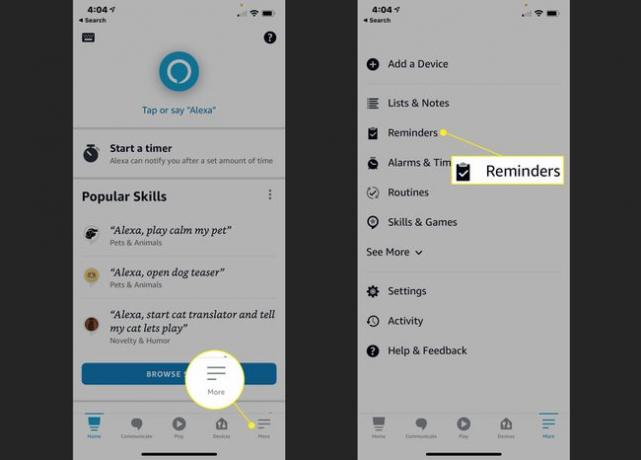
öğesine dokunun. artı işareti.
-
Hatırlatıcınızın ayrıntılarını girin ve öğesine dokunun. Kaydetmek.

Alexa bir uyarı çalar ve ardından kapatmadan önce hatırlatıcıyı iki kez söyler. Sahip olduğunuz cihazın türüne bağlı olarak, görsel metin hatırlatıcıları da alabilirsiniz.
Mevcut Bir Alexa Hatırlatıcı Nasıl Güncellenir
Alexa uygulamasını kullanarak hatırlatıcılarda değişiklik yapmak kolaydır. İşte nasıl:
öğesine dokunun. Menü (üç yatay çizgi) düğmesi.
Seçme hatırlatıcılar.
Değiştirmek istediğiniz hatırlatıcıya dokunun.
Musluk Hatırlatıcıyı Düzenle hatırlatıcının alt kısmında.
Hatırlatmak istediğiniz hatırlatıcıda, tarihte, saatte, tekrarlarda veya cihazda değişiklik yapın.
Musluk Kaydetmek.
Alexa ve Cihazla Hatırlatıcılar Nasıl İptal Edilir
Cihazınıza bağlı olarak bir hatırlatıcıyı birkaç şekilde silebilirsiniz. Amazon Echo Show gibi bir ekranı varsa sesli komutları kullanın.
Uygulama, onay gerektirmeden hatırlatıcıyı siler, bu nedenle devam etmeden önce hatırlatıcıyı (ve tekrar eden hatırlatıcıları) iptal etmek istediğinizden emin olun.
"Alexa, bana hatırlatıcılarımı göster" deyin. Yaklaşan hatırlatıcılarınızın numaralı bir listesi görünür.
İptal etmek istediğiniz hatırlatıcıyı bulun ve liste numarasını not edin.
"Alexa, [X] numarasını sil (veya iptal et)" deyin.
Alexa, belirli hatırlatıcının iptal edildiğini belirterek yanıt verir.
Alexa Uygulaması ile Hatırlatıcıyı İptal Et
Alexa uygulamasını kullanarak bir hatırlatıcıyı da iptal edebilirsiniz.
öğesine dokunun. Menü (üç yatay çizgi) düğmesi.
Seçme hatırlatıcılar.
Değiştirmek istediğiniz hatırlatıcıya dokunun.
Musluk Hatırlatıcıyı Düzenle hatırlatıcının alt kısmında.
Seçme Hatırlatıcıyı Sil.
